Jak edytować plik PDF: 5 sprawdzonych metod
Pliki PDF zostały zaprojektowane jako trwałe, niezmienne dokumenty, ale obecnie istnieje wiele sposobów ich modyfikowania. Niezależnie od tego, czy chcesz poprawić literówkę, zaktualizować swoje CV, czy dodać nową zawartość, oto pięć niezawodnych metod edycji plików PDF.
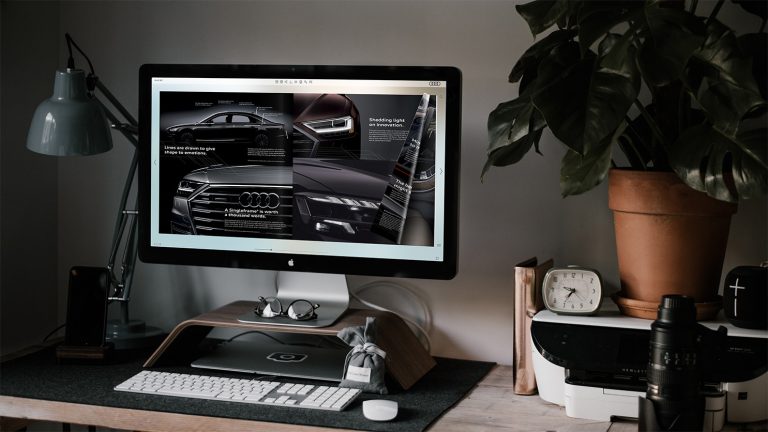
1. Kreatywna edycja plików PDF za pomocą Publuu
Zanim zainwestujesz w drogie oprogramowanie do edycji plików PDF, zastanów się, co chcesz osiągnąć. Publuu oferuje kreatywne podejście, konwertując statyczne pliki PDF na interaktywne cyfrowe flipbooki, umożliwiając ich edycję poprzez dodawanie interaktywnych treści.
Ta niesamowita alternatywa dla tradycyjnych edytorów PDF pozwala Ci na:
- Dodawanie wyskakujących adnotacji i interaktywnych linków
- Dołączać elementy multimedialne i animacje
- Dostosuj ich wyświetlanie za pomocą animowanego tła i muzyki
- Zachować oryginalną jakość dokumentu
Dzięki Publuu możesz przekształcić podstawowe dokumenty w angażujące, dynamiczne treści. Zamiast edytować istniejącą zawartość, możesz dodać warstwę multimedialną – idealną do tworzenia interaktywnych katalogów, czasopism i prezentacji, które zwiększają zaangażowanie. Wszystko to – i wiele więcej – jest dostępne za ułamek ceny potężnych edytorów.
2. Edytuj pliki PDF za pomocą Adobe Acrobat
Adobe Acrobat to branżowy standard w zakresie edycji plików PDF. Chociaż to oprogramowanie Adobe wymaga subskrypcji, możesz dokonać kilku zmian, korzystając z bezpłatnej wersji próbnej.
Jak edytować pliki PDF za pomocą Adobe Acrobat
- Uruchom program Adobe Acrobat
- Wybierz narzędzie Edytuj PDF z menu
- Kliknij tekst lub obraz, który chcesz zmodyfikować
- Wprowadź zmiany (np. edytuj tekst, dostosuj formatowanie, zmodyfikuj obrazy)
- Zapisz zaktualizowany dokument
3. Edytuj pliki PDF za pomocą bezpłatnych edytorów PDF online
Wiele narzędzi internetowych oferuje wygodną edycję plików PDF bezpośrednio w przeglądarce.
Popularne opcje obejmują
- Smallpdf – przyjazny dla użytkownika interfejs z podstawowymi funkcjami edycji
- Sejda – solidny darmowy poziom z wieloma narzędziami do edycji
- iLovePDF – specjalizuje się w szybkich modyfikacjach plików PDF
Jak korzystać z edytorów online
- Odwiedź wybraną platformę
- Prześlij swój plik PDF
- Wprowadź niezbędne zmiany za pomocą dostępnych narzędzi
- Pobierz edytowaną wersję
💡 Darmowe wersje mają zwykle ograniczenia rozmiaru pliku i ograniczenia funkcji. W przypadku zaawansowanych edycji lub zmiany istniejącego tekstu często wymagana jest subskrypcja.
4. Jak używać programu Microsoft Word do edycji plików PDF
Microsoft Word i podobne edytory tekstu, takie jak LibreOffice Writer, oferują prosty sposób edycji plików PDF, szczególnie w przypadku dokumentów zawierających dużo tekstu:
Kroki edycji pliku PDF w programie Microsoft Word
- Otwórz program Microsoft Word i przejdź do opcji Plik > Otwórz
- Wybierz plik PDF
- Potwierdź monit o konwersję, klikając OK
- Wprowadź zmiany
- Zapisz jako PDF za pomocą opcji Zapisz jako
💡 Ta metoda działa najlepiej w przypadku dokumentów utworzonych w edytorach tekstu, z prostym formatowaniem i minimalną grafiką.
5. Łatwo edytuj PDF za pomocą Dokumentów Google
W przypadku edycji w chmurze nie musisz inwestować w drogie oprogramowanie. Google Docs oferuje bezpłatne i wygodne rozwiązanie:
Kroki edycji pliku PDF w Dokumentach Google
- Otwórz Dysk Google
- Prześlij swój plik PDF
- Kliknij prawym przyciskiem myszy i wybierz Otwórz w Dokumentach Google lub użyj przycisku Otwórz w podglądzie dokumentu
- Edytuj przekonwertowany dokument
- Wyeksportuj go jako plik PDF za pomocą menu Plik
💡 Ta metoda działa dobrze w przypadku podstawowej edycji tekstu, ale może nie zachować złożonego formatowania lub zaawansowanych układów graficznych.
Najlepsze łatwe w użyciu edytory PDF
Jeśli dopiero zaczynasz edytować pliki PDF, poniższe narzędzia zapewniają opcje przyjazne dla początkujących:
Adobe Acrobat Reader

Świetny punkt wyjścia do podstawowych zadań PDF. Darmowa wersja umożliwia przeglądanie plików PDF i dodawanie podstawowych adnotacji, w tym komentowanie, podpisywanie i wypełnianie formularzy. Aby uzyskać bardziej zaawansowane funkcje, takie jak pełna edycja, potrzebujesz subskrypcji Adobe Acrobat Pro. Płynnie integruje się z innymi aplikacjami Adobe Creative Cloud, dzięki czemu jest doskonałym wyborem dla użytkowników już w ekosystemie Adobe.
Canva
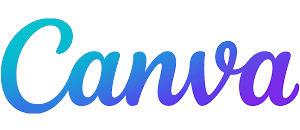
Canva to darmowa platforma do projektowania z prostymi możliwościami edycji plików PDF, idealna do wprowadzania zmian w projekcie lub pracy nad grafiką. Możesz dodawać lub usuwać strony, dokonywać podstawowych edycji tekstu i tworzyć atrakcyjne wizualnie dokumenty PDF. Jednak funkcje edycji plików PDF w Canva są ograniczone w porównaniu do dedykowanych edytorów i lepiej nadają się do tworzenia plików PDF niż do edycji złożonych istniejących plików.
Foxit PDF Reader
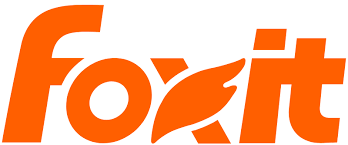
To narzędzie oferuje bezpłatne przeglądanie plików PDF i podstawowe adnotacje. Wersja premium, Foxit PDF Editor, zawiera zaawansowane funkcje, takie jak edycja tekstu, tworzenie formularzy i OCR (optyczne rozpoznawanie znaków). Jest to bardziej przystępna cenowo alternatywa dla Adobe Acrobat Pro i zapewnia wszechstronną funkcjonalność dla użytkowników, którzy potrzebują zarówno podstawowych, jak i zaawansowanych narzędzi.
Zaawansowana edycja plików PDF
W przypadku profesjonalistów lub złożonych edycji plików PDF, te zaawansowane narzędzia zapewnią Ci wszystko:
Adobe Acrobat Pro
Adobe Acrobat Pro, branżowy standard w zakresie kompleksowej edycji plików PDF, obejmuje zaawansowane funkcje, takie jak pełna edycja tekstu i obrazów, OCR (optyczne rozpoznawanie znaków), tworzenie formularzy i podpisy cyfrowe. Dostępny w ramach subskrypcji Adobe Creative Cloud, jest najlepszą opcją dla profesjonalnego obiegu dokumentów PDF.
Affinity Publisher
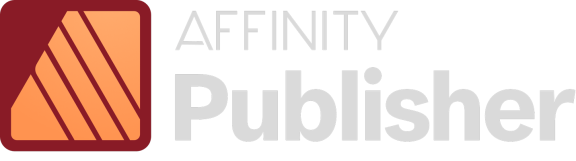
Profesjonalne oprogramowanie do publikowania na komputerach stacjonarnych z modelem jednorazowego zakupu. Zapewnia silne możliwości importu i edycji plików PDF, co czyni go doskonałą alternatywą dla Adobe InDesign. Affinity Publisher jest zgodny ze standardami Adobe PDF i zawiera profesjonalne narzędzia do tworzenia układów i typografii, oferując wszystko, co potrzebne do zaawansowanej pracy z plikami PDF.
Soda PDF
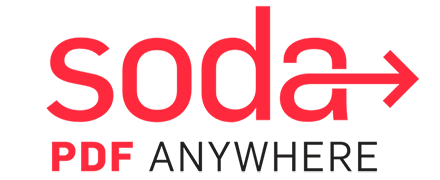
Oparty na chmurze edytor PDF, który oferuje również aplikację komputerową. Soda PDF działa na wielu urządzeniach i przeglądarkach. Jego podstawowy plan obejmuje takie funkcje, jak przeglądanie, tworzenie, edycja i konwersja plików PDF. Funkcje Premium oferują zaawansowane narzędzia, takie jak edycja tekstu, OCR, podpisy elektroniczne i przetwarzanie wsadowe, co czyni go doskonałym wyborem ze względu na elastyczność i produktywność.
Wskazówki dotyczące wydajnej edycji plików PDF
- Zawsze zapisuj kopię zapasową oryginalnego pliku PDF
- Sprawdź, czy plik PDF można przeszukiwać, czy jest to tylko zeskanowany obraz
- Pracuj nad jedną sekcją naraz, aby uniknąć błędów
- Używaj funkcji powiększania do precyzyjnej edycji tekstu
- Dopasuj czcionki i rozmiary do oryginalnego dokumentu
- Często zapisuj swoją pracę podczas edycji
- Korzystaj z funkcji sprawdzania pisowni, jeśli jest dostępna
- Konsekwentnie formatuj liczby i daty
- Kompresuj obrazy, aby utrzymać rozmiar pliku pod kontrolą
- Zachowaj proporcje podczas zmiany rozmiaru obrazów
- Przetestuj edytowany plik PDF na różnych urządzeniach, aby zapewnić kompatybilność
Podsumowanie
Chociaż pliki PDF zostały pierwotnie zaprojektowane wyłącznie do przeglądania, możesz teraz korzystać z szerokiej gamy narzędzi do ich modyfikowania. Bez względu na to, czego potrzebujesz, istnieje rozwiązanie, które pasuje do Twojego budżetu – w zależności od Twoich potrzeb. Wypróbuj Publuu i inne platformy i zobacz, jak wyglądają Twoje wyniki!
Możesz być także zainteresowany:
Jak pisać w pliku PDF: narzędzia, wskazówki i techniki
Jak zmienić domyślną przeglądarkę PDF? + Najlepsze przeglądarki PDF 2024 roku